|
Экран Журнал автоматических смен статусов доступен пользователям с правом Журнал автоматических смен статусов и отображается на уровне "региона". |
Просмотр списка запусков процедур автопереводов
Для просмотра результатов запуска процедур автопереводов откройте экран Журнал автоматических смен статусов (меню Настройки —> пункт Журнал автоматических смен статусов).
В журнале автопереводов выводится следующая информация (см. Рисунок 94):
•дата и время начала/ окончания запуска настроенных процедур автоматических смен статусов;
•количество успешных/ неудачных процедур автопереводов.
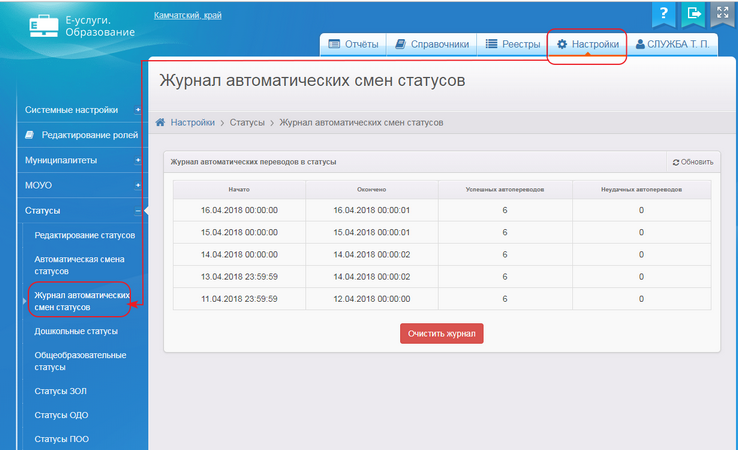
Рисунок 94 - Экран Журнал автоматических смен статусов
В журнале доступна функция удаления всех записей - кнопка Очистить журнал.
Просмотр подробной информации по запуску процедур автопереводов
Более подробная информация по запуску процедур автопереводов открывается щелчком левой кнопки мыши в требуемой строке на экране Журнал автоматических смен статусов. В результате откроется экран Автоматические переводы в статусы (см. Рисунок 95).
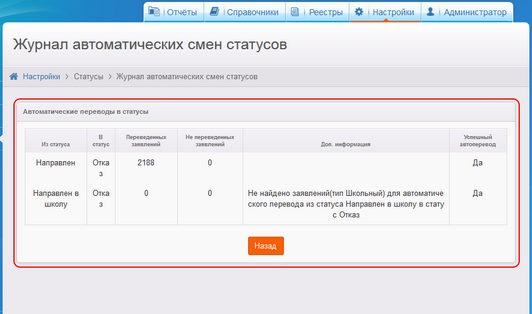
Рисунок 95 - Просмотр подробной информации по запуску автопереводов
На экране Автоматические переводы в статусы информация по запуску представлена в табличном виде. По каждой запущенной процедуре предоставляются следующие сведения:
•Из статуса — статус, из которого было переведено заявление.
•В статус — статус, в который было переведено заявление.
•Переведенных заявлений — количество переведенных заявлений.
•Не переведенных заявлений — количество не переведенных заявлений.
•Доп.информация — дополнительная информация по результатам запуска процедуры.
•Успешный автоперевод — оценка запуска процедуры автоперевода. Выводится одно из значений - Да или Нет.
Для возврата на экран журнала процедур автопереводов нажмите кнопку Назад на экране Автоматические переводы в статусы.
Просмотр списка заявлений выбранного автоперевода
При необходимости доступен просмотр списка заявлений, которые были успешно переведены или по каким-то причинам не переведены процедурой автоперевода. Данный экран открывается щелчком левой кнопки мыши в требуемой строке на экране Автоматические переводы в статусы.
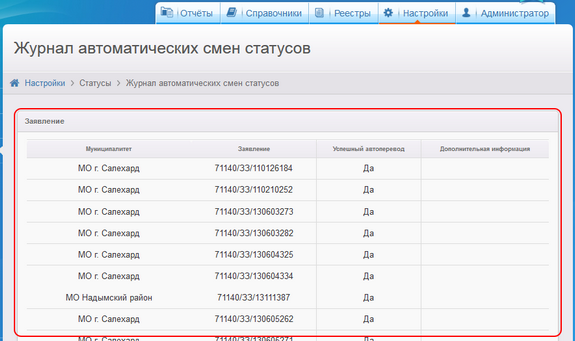
Рисунок 96 - Просмотр результата конкретного автоперевода
Для возврата на экран Автоматические переводы в статусы нажмите кнопку Назад на экране Заявление.